关于word2013怎么插入窗口域技巧大全
第一步,点击“文件”并选择“选项”
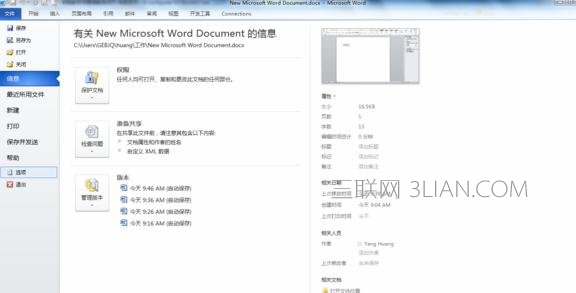
第二步,点选“自定义功能区”,并在最右边找到“开发工具”并勾选中,然后确定

第三步,点击菜单栏中的“开发工具”,然后找到点击图片所示的图标右边的小倒三角,则会出现“旧式窗体”,选择第一个“文本域”
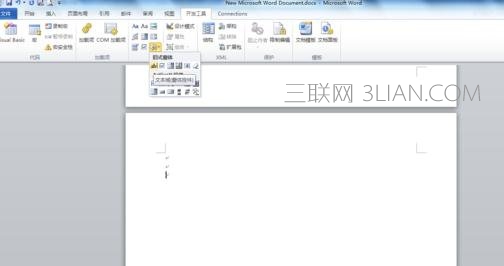
第四步,点击“限制编辑”,在右边栏中勾选“仅允许在文档中进行此类型的编辑”,并在下面的下拉窗口中拉选“填写窗体”
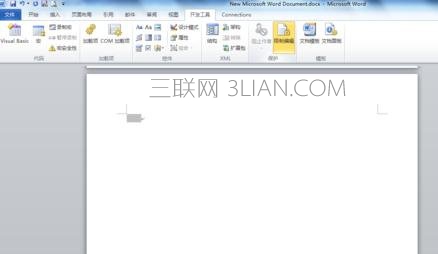
第五步,最后点击下面的“是,启动强制保护”,然后在跳出的窗口设置密码就行了。
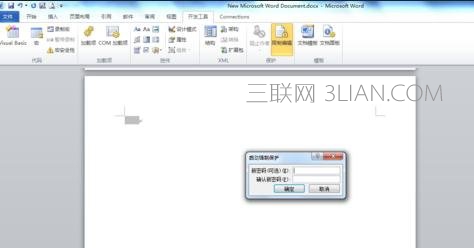
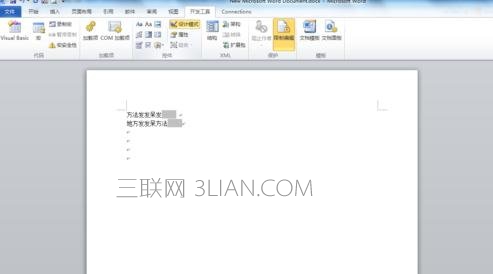
关于word2013怎么插入窗口域技巧大全
第一步,点击“文件”并选择“选项”
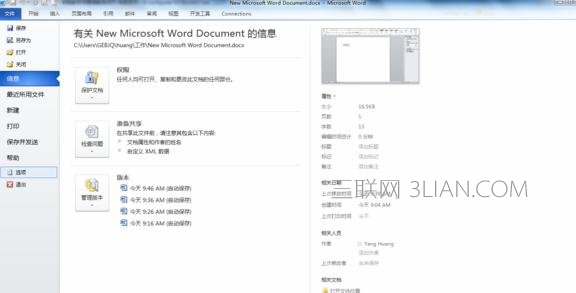
第二步,点选“自定义功能区”,并在最右边找到“开发工具”并勾选中,然后确定

第三步,点击菜单栏中的“开发工具”,然后找到点击图片所示的图标右边的小倒三角,则会出现“旧式窗体”,选择第一个“文本域”
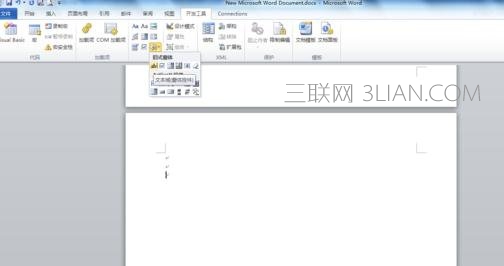
第四步,点击“限制编辑”,在右边栏中勾选“仅允许在文档中进行此类型的编辑”,并在下面的下拉窗口中拉选“填写窗体”
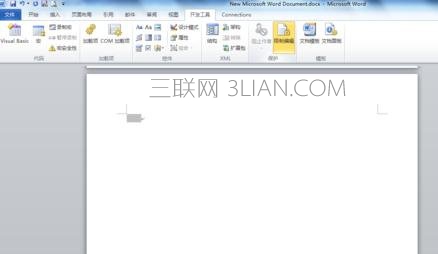
第五步,最后点击下面的“是,启动强制保护”,然后在跳出的窗口设置密码就行了。
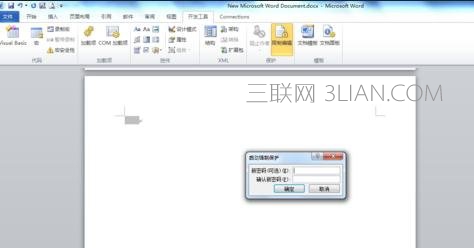
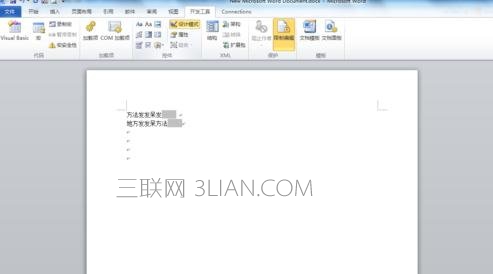

手机看新闻
微信扫描关注